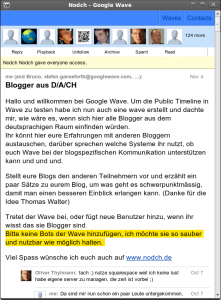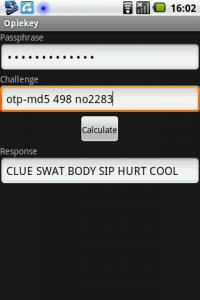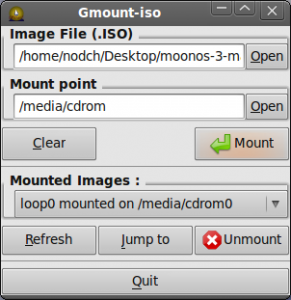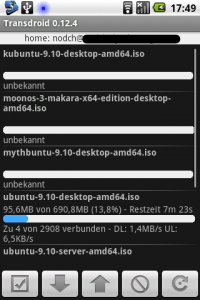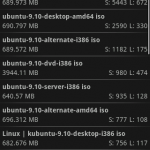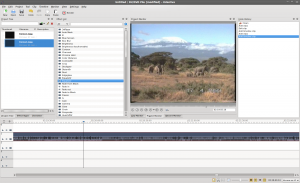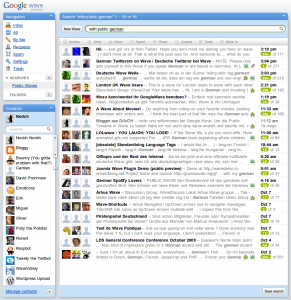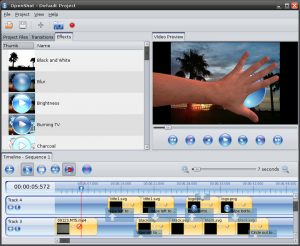
OpenShot ist ein auf FFmpeg aufsetzendes Videoschnittprogramm für Linux. Der Fokus wird hier auf die einfache Benutzung und die nahtlose Integration in Gnome (Support für Drag&Drop) gelegt. OpenShot unterstützt alle von FFmpeg unterstützten Codecs und weiss mit seiner einfachen Oberfläche zu gefallen.
Videos, Effekte und Audiofiles werden einfach in die Timeline gezogen und können flexibel angepasst, sowie mit Effekten versehen werden. Die Timeline selbst ist ebenfalls recht flexibel und lässt sich frei vergrössern oder verkleinern. OpenShot unterstützt wie kdenlive mehrere Spuren und ist generell recht ähnlich aufgebaut, allerdings noch ein bisschen einfacher gehalten, was die Funktionen und die Oberfläche an sich angeht.
Ich habe mir OpenShot parallel zu meinem favorisierten kdenlive auf mein System installiert und werde es weiterhin beobachten. Das Projekt hat in recht kurzer Zeit grosse Fortschritte gemacht und ist für viele Anwendungsfälle ein interessanter Kandidat, den es im Auge zu halten gilt.
Auf der OpenShot Webseite stehen die Pakete für Ubuntu 8.04 bis 9.10 zum Download zur Verfügung.
Für Ubuntu 9.04 und 9.10 gibt es PPA Quellen:
deb http://ppa.launchpad.net/openshot.developers/ppa/ubuntu jaunty main deb-src http://ppa.launchpad.net/openshot.developers/ppa/ubuntu jaunty main
Ubuntu 9.10 (Karmic)
deb http://ppa.launchpad.net/openshot.developers/ppa/ubuntu karmic main deb-src http://ppa.launchpad.net/openshot.developers/ppa/ubuntu karmic main
Den entsprechenden Key für Apt gibt es nach Eingabe von:
sudo apt-key adv --keyserver keyserver.ubuntu.com --recv-keys B9BA26FADa OpenShot eine speziell angepasst FFmpeg Version nutzt kann es zu Problemen mit VLC und Totem kommen. Die angepasst Version wird nur installiert, sofern man OpenShot über die PPA Quellen bezogen hat. Um Probleme zu vermeiden bietet sich die Installation mittels der DEB-Pakete an!
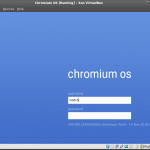
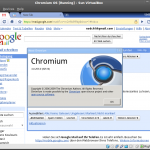
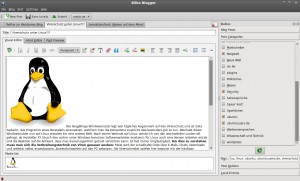
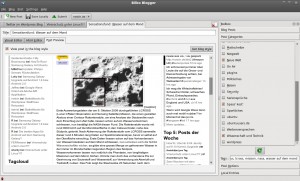
 Der langjährige Windowsnutzer legt sein tägliches Augenmerk auf den Virenschutz und ist stets bedacht, das Programm eines Herstellers einzusetzen, welchem man die Kompetenz zuspricht dies besonders gut zu tun. Wechselt dieser Windowsnutzer nun auf Linux erwartet ihn eine andere Welt. Nach einem Wechsel auf Linux, werde ich von den wechselnden Leuten oft gefragt, ob Hersteller XY (durch den vorher unter Windows benutzen Softwareanbieter ersetzen), für Linux auch eine Version anbieten würde und die Reaktion auf die Antwort, dass man darauf eigentlich getrost verzichten kann, ist fast immer Ungläubigkeit.
Der langjährige Windowsnutzer legt sein tägliches Augenmerk auf den Virenschutz und ist stets bedacht, das Programm eines Herstellers einzusetzen, welchem man die Kompetenz zuspricht dies besonders gut zu tun. Wechselt dieser Windowsnutzer nun auf Linux erwartet ihn eine andere Welt. Nach einem Wechsel auf Linux, werde ich von den wechselnden Leuten oft gefragt, ob Hersteller XY (durch den vorher unter Windows benutzen Softwareanbieter ersetzen), für Linux auch eine Version anbieten würde und die Reaktion auf die Antwort, dass man darauf eigentlich getrost verzichten kann, ist fast immer Ungläubigkeit.